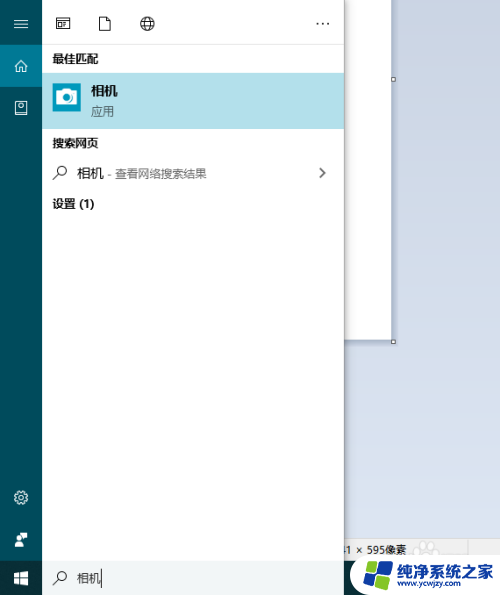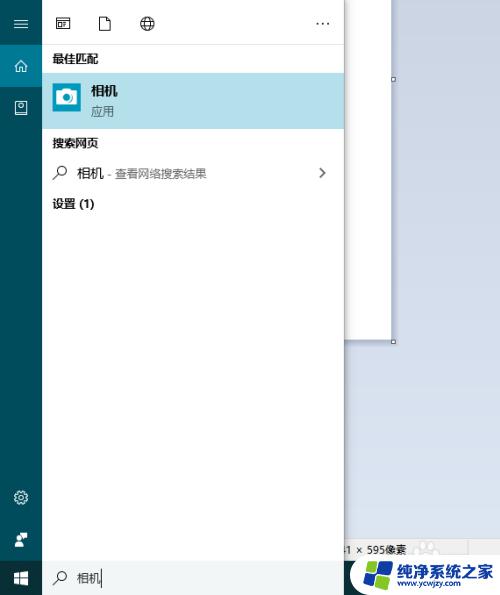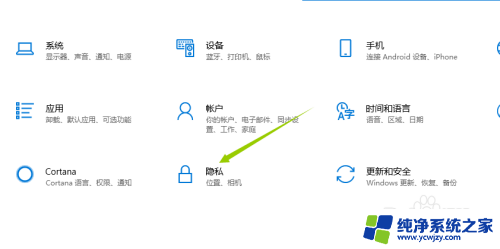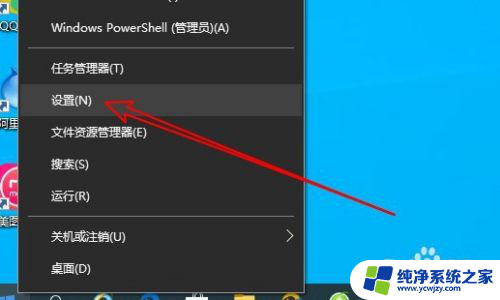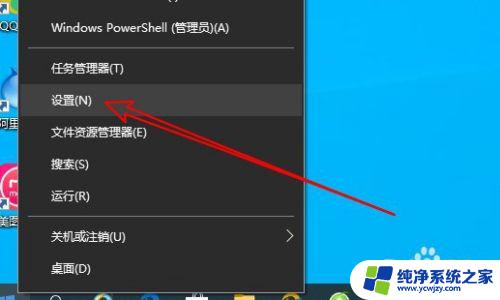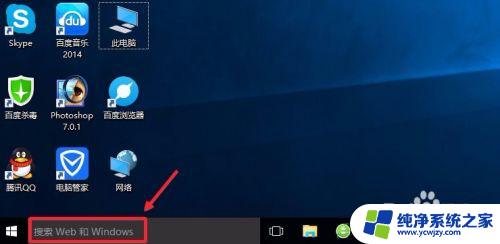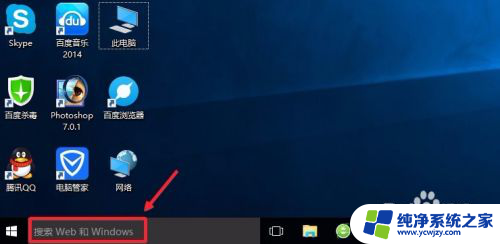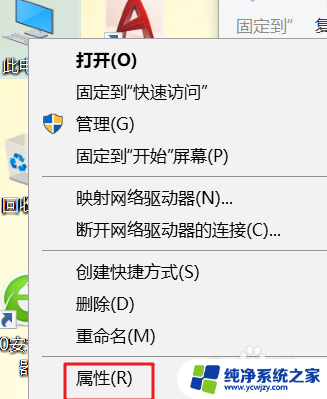windows拍照功能在哪 win10笔记本摄像头拍照设置方法
windows拍照功能在哪,如今的Windows 10操作系统为我们提供了方便实用的拍照功能,尤其是对于那些搭载摄像头的笔记本电脑来说,您是否知道在这个操作系统中如何使用摄像头进行拍照呢?别担心今天我们将为您介绍Windows 10笔记本摄像头拍照的设置方法。通过简单的几步操作,您就能轻松地使用摄像头捕捉美好瞬间。让我们一起来看看吧!
方法如下:
1.首先介绍一种最普通的方法,打开windows开始。在下方的搜索栏输入“相机”,就会出现带有相机的页面,点击进去就可以拍照了。具体方法如下图所示。
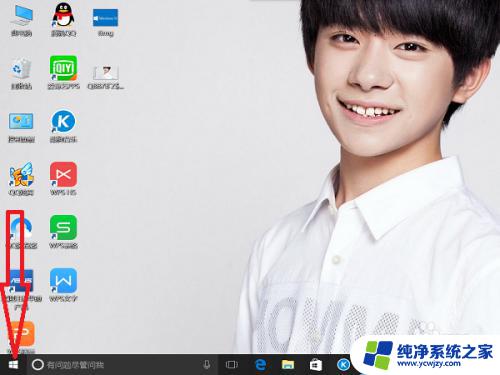
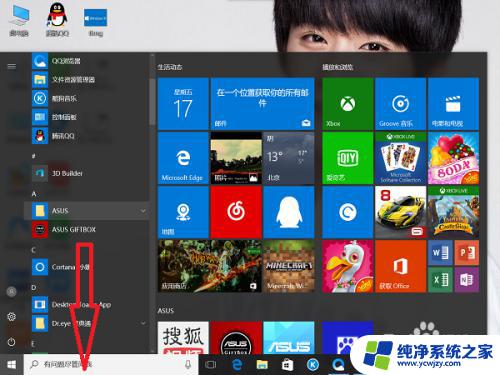
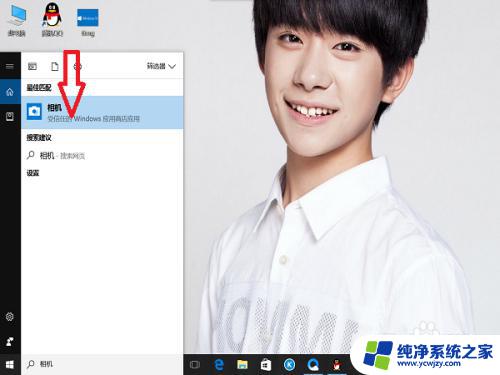
2.如图所示,进入拍照页面后,点击右边的“相机”图样,就可以拍照了。是不是很方便呢。
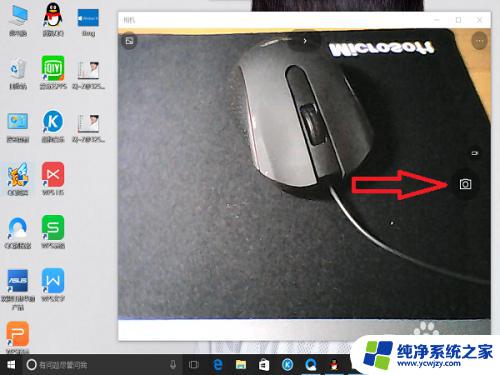
3.还有一种更快捷地打开相机的方法,这种方法不仅能快速打开相机,也能快速打开各种应用。在桌面下方,windows开始右边有一个搜索栏,点击输入“相机”就可以快速打开相机了。
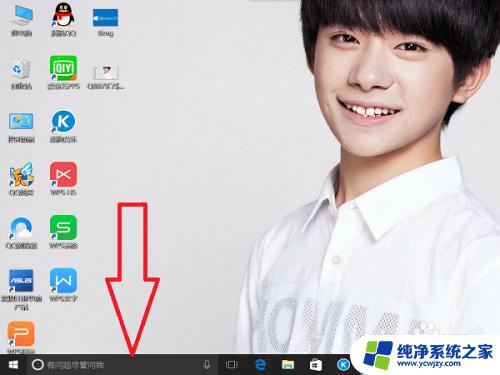
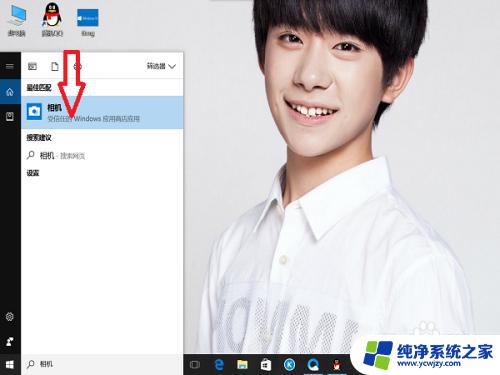
4.如果不想用搜素的方法打开相机,那么打开windows开始。将页面向下拉,找到拼音X(相机的首字母拼音是X),就能找到相机了。
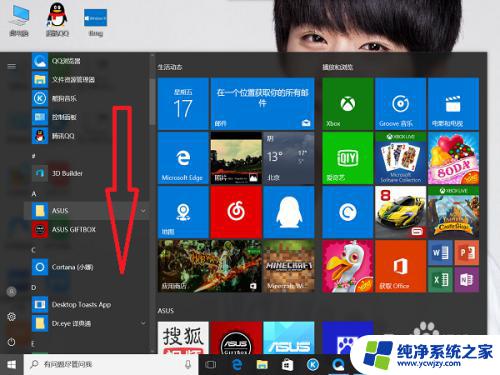
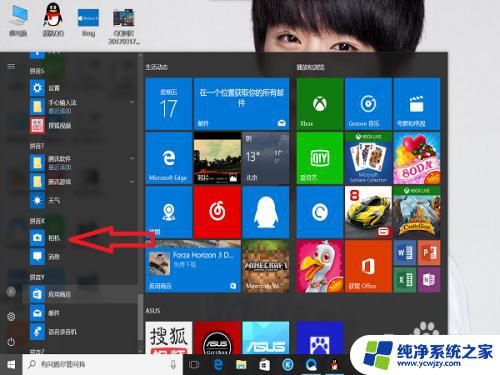
5.如果想要看一下自己拍的照片,只要点一下拍照页面左上角的图标就可以看到以前拍的照片了。如下图所示。
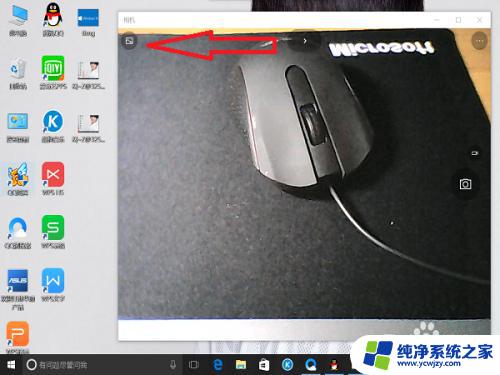
6.在查看照片的页面中, 还有编辑照片,分享照片,幻灯片播放照片,删除照片等功能。

以上就是 Windows 拍照功能的详细内容,若您遇到此类问题,不妨尝试根据本文提供的方法解决,希望对您有所帮助。